 Starten von Agent Builder und Erstellen von Skripts
Starten von Agent Builder und Erstellen von Skripts
Schritte
-
Nehmen Sie Superuser-Status oder eine entsprechende administrative Rolle an.
-
# /usr/cluster/bin/scdsbuilder
-
Der Bildschirm "Create" von Agent Builder wird angezeigt.
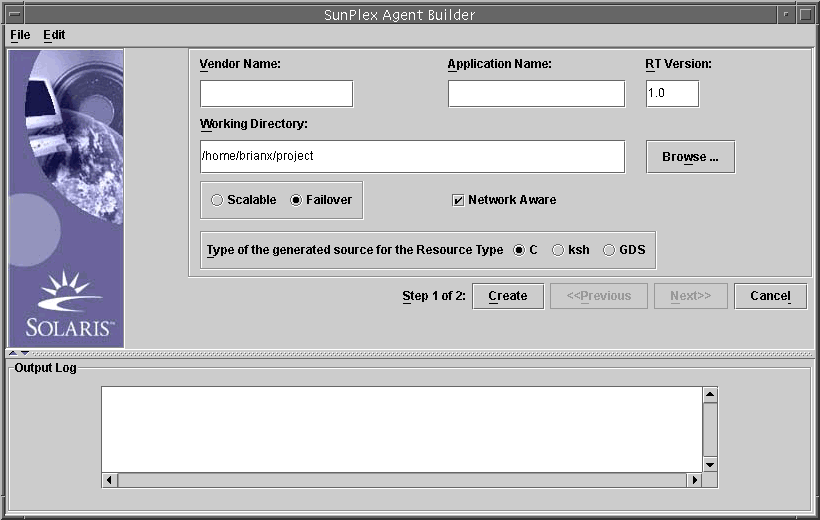
-
Geben Sie den Herstellernamen ein.
-
Geben Sie den Anwendungsnamen ein.
Hinweis –Wenn Sie das Betriebssystem Solaris 9 verwenden, darf die Kombination aus Herstellername und Anwendungsname neun Zeichen überschreiten. Wenn Sie jedoch mit einer früheren Version von Solaris OS arbeiten, darf die Kombination aus Herstellername und Anwendungsname keinesfalls länger als neun Zeichen sein. Diese Kombination wird als Name des Skriptpakets verwendet.
-
Wechseln Sie in das Arbeitsverzeichnis.
Sie können das Dropdown-Menü "Browse" verwenden, um das Verzeichnis auszuwählen, anstatt den Pfad einzugeben.
-
Wählen Sie aus, ob der Datendienst "Scalable" oder "Failover" ist.
Sie müssen "Network Aware" nicht auswählen, da die Netzwerkunterstützung bei Erstellung des GDS der Standardwert ist.
-
Wählen Sie "GDS" aus.
-
(Optional) Ändern Sie gegebenenfalls den angezeigten Standardwert der RT-Version.
Hinweis –Im Feld "RT Version" dürfen die folgenden Zeichen nicht verwendet werden: Leerzeichen, Tabulator, Schrägstrich (/), umgekehrter Schrägstrich (\), Stern ( *), Fragezeichen (?), Komma (,), Strichpunkt (;), linke eckige Klammer ([) oder rechte eckige Klammer (]).
-
Klicken Sie auf "Create".
Agent Builder erstellt die Skripts. Die Ergebnisse werden im Bereich "Output Log" angezeigt.
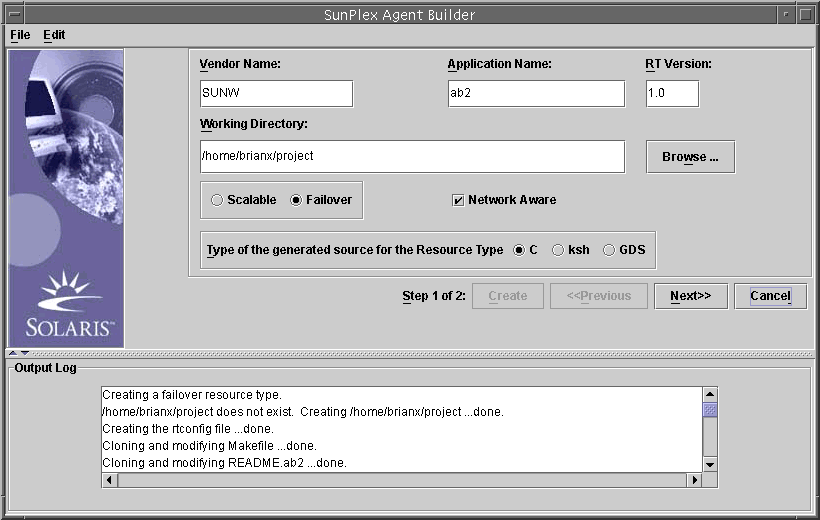
Beachten Sie, dass die Schaltfläche "Create" abgeblendet ist. Nun können Sie die Skripts konfigurieren.
-
Klicken Sie auf "Weiter".
Der Bildschirm "Configure" wird angezeigt.
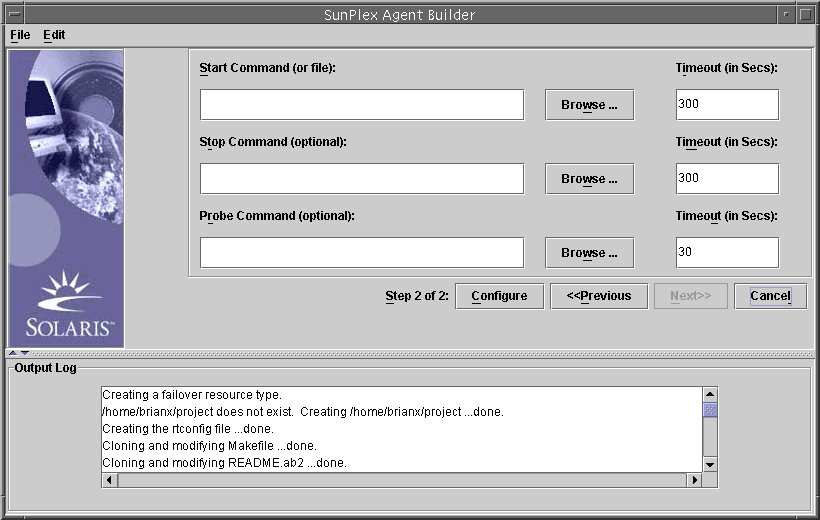
- © 2010, Oracle Corporation and/or its affiliates
